
- •Информатика
- •Содержание
- •Введение
- •Лабораторная работа № 1 Создание и оформление простых таблиц на листах рабочей книги табличного процессора Excel
- •Основные сведения о построении формул
- •Технология выполнения лабораторной работы
- •Технология формирования таблиц
- •Технология заполнения таблиц исходными данными
- •Ввод в таблицу функций
- •Лабораторная работа № 2 Графическое представление табличных данных
- •Построение гистограммы с группировкой
- •Построение линейчатой диаграммы с накоплением
- •Построение пузырьковой диаграммы
- •Построение лепестковой диаграммы
- •Построение диаграммы Ганта
- •Трендовый анализ
- •Лабораторная работа № 3 Создание вложенной функции на одном рабочем листе Цель лабораторной работы
- •Основные сведения о построении вложенных функций
- •Технология выполнения лабораторной работы
- •Содержание лабораторной работы
- •Использовать следующие формулы для расчета:
- •Справочник разрядов и окладов
- •Дополнительная информация
- •Ввод в таблицу вложенных функций
- •Вставка и внедрение диаграмм
- •Вставка и внедрение таблиц
- •Внедрение рисунка
- •Лабораторная работа № 4 Структурирование, консолидация данных, построение сводных таблиц и диаграмм
- •Основные сведения о списках, структуре рабочего листа, консолидации и сводных таблицах
- •Содержание лабораторной работы
- •Выполнение лабораторной работы
- •Основные сведения об использовании сценариев, подборе параметра и поиске решения
- •Содержание лабораторной работы
- •Калькуляция Таблица 1
- •Лабораторная работа № 6 Создание, редактирование и использование шаблонов
- •Основные сведения о шаблонах
- •Содержание лабораторной работы
- •Выполнение лабораторной работы
- •Основные сведения об использовании функций мобр, мопред, мумнож
- •Основные сведения о макросах
- •Содержание лабораторной работы
- •Выполнение лабораторной работы
- •Список литературы
Построение диаграммы Ганта
36. Постройте «диаграмму Ганта», отображающую во времени начала работ проекта и их продолжительность. Исходные данные содержатся в приведенной ниже таблице (Рис. 32-33)
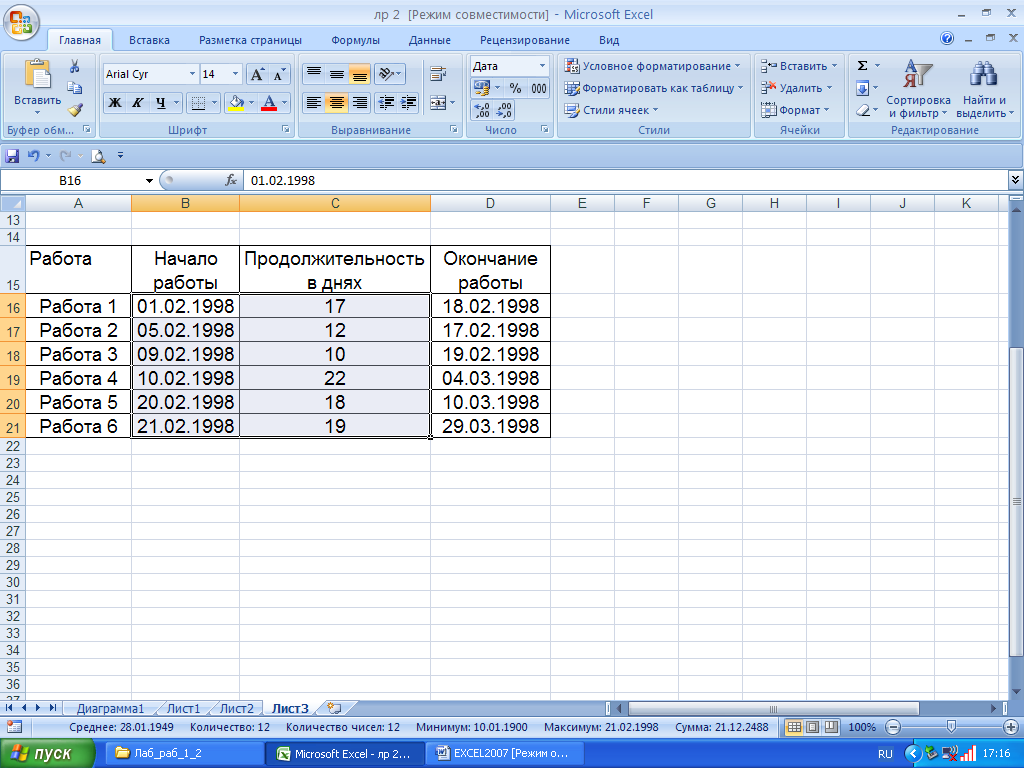
Рис. 32 Таблица с исходными данными

Рис. 33 График Ганта
Для построения диаграммы выполните следующие действия:
С помощью вкладки Вставка/Диаграмма/Линейчатая»
Выберите линейчатую диаграмму с накоплением;
С помощью вкладки «Конструктор/Данные/Выбрать данные укажите в окне «Выбор источника данных», имя ряда и диапазон ячеек с датами начала работ с помощью кнопки «Добавить». Аналогично добавьте данные о продолжительности работ. В окне «Изменить» укажите диапазон ячеек для подписей горизонтальной оси (категорий) оси Х – ячейки с наименованиями работ.
Щелкните по кнопке «ОК».
Измените формат вертикальной оси категорий (ось Х). Для этого: установите на вкладке «Формат оси» флажок обратный порядок категорий и горизонтальная ось пересекает флажок в максимальной категории;
выделите ряды и в окне «Формат ряда данных» сделайте цвет границы ряда «Нет линий», заливка «Нет заливки»;
Измените минимальное значение по горизонтальной оси (значений) с помощью команды «Формат оси …». В окне «Параметры оси» измените минимальное значение с «авто» на «фиксированное», введя число «35827,0» или дату «01.02.1998» (Рис.34)
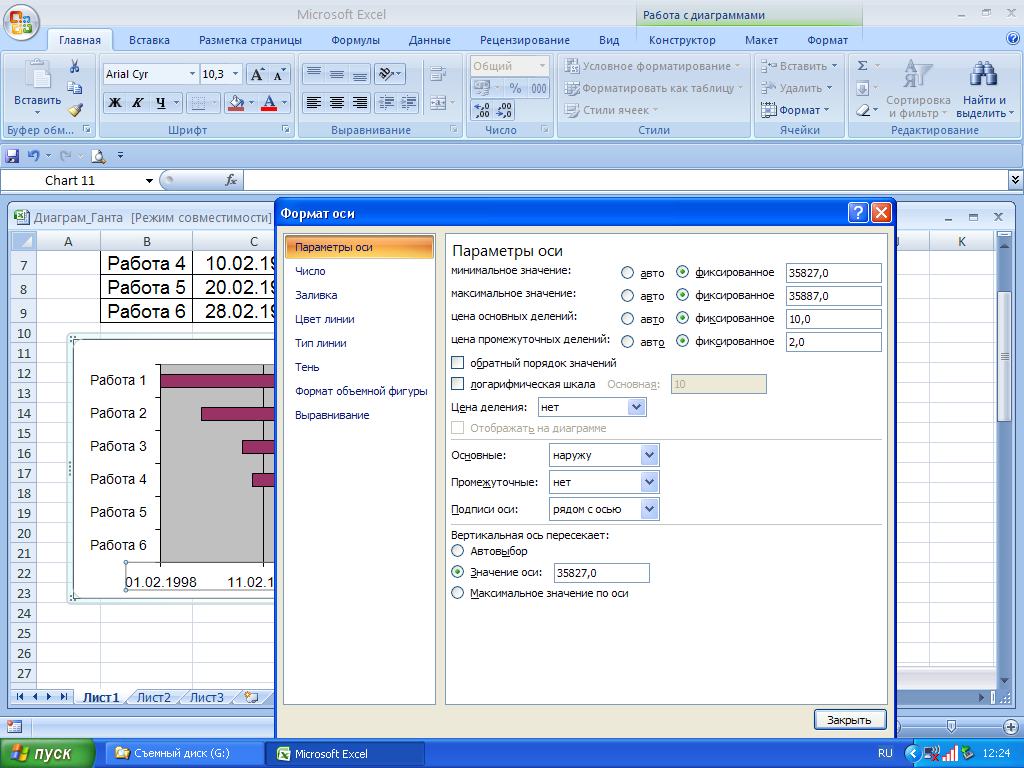
Рис. 34 Окно «Формат оси»
с помощью вкладки «Конструктор/Макеты диаграмм» выберите «Макет 3»;
включите основные линии сетки (горизонтальные и вертикальные);
введите название диаграммы;
отредактируйте размеры шрифтов отдельных элементов и размер области диаграммы с помощью вкладки «Формат/Стили фигур»;
удалите «Легенду»
внедрите диаграмму на новый лист «Имя листа «Диаграмма Ганта»»;
Трендовый анализ
Трендовый анализ представляет дополнительную характеристику для рядов, данных в диаграмме с областями, линейчатой диаграмме, гистограмме, графике или точечной диаграмме.
Трендовый анализ – это тенденции развития процесса, позволяющей в вероятностном аспекте прогнозировать его дальнейшее поведение.
37. Исходные данные содержатся в приведенной ниже таблице (Рис. 35 -36)

Рис.35 Таблица с исходными данными
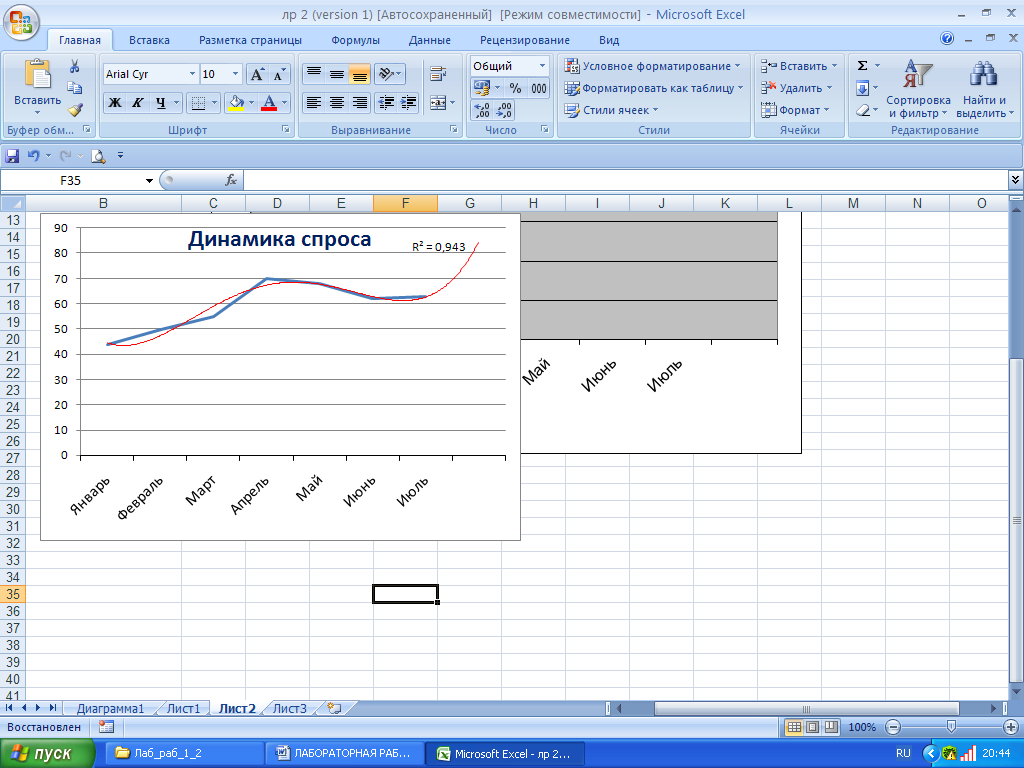
Рис. 36 Трендовый анализ
38. Выделите диапазон исходных данных и постройте диаграмму «График».
39. Постройте линию тренда. Для этого:
Щелкните по линии графика и с помощью контекстного меню выбрать команду «Добавить линию тренда»;
В окне «Параметры линии тренда» выберите вид линии тренда: «полиномиальная 4-й степени»;
В окне «Параметры линии тренда» установите: «прогноз вперед на 1 период» и «поместить на диаграмму величину достоверности аппроксимации»;
нажмите кнопку «ОК»;
С помощью вкладка «Макет/Анализ/Линии» показать на диаграмме линии проекции с областями или графике.
Удалите «Легенду»
С помощью контекстного меню «Формат линии тренда» установите цвет – «красный»;
Введите заголовок «Динамика спроса», заливка текста произвольная;
нажмите кнопку «ОК».
40. Сохраните результаты лабораторной работы на флешке в файле с именем lab2.xls .
